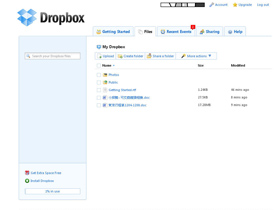
Dropbox提供雲端同步檔案的功能,可同步多種檔案格式,在家裡或在公司寫好的文件,可以直接同步於Dropbox,更厲害的,它還有跨平台的特性,支援Windows、Linux、Mac等系統,甚至還提供iPhone、iPad的App支援。
使用者可免費使用2GB空間,若需要更大的儲存空間必須付費才行,不過這2GB的空間用來儲存辦公室文件應該沒有問題。
軟體小檔案
- 軟體名稱:Dropbox
- 語言介面:英文
- 購買金額:2GB/免費、50GB/每月美金9.99元、100GB/每月美金 19.99元
- 下載網址:www.dropbox.com

▲1. 搜尋檔案工具列
▲2. 已同步的檔案
▲3. 工具列,可上傳檔案、建立資料夾、共享文件以及更多工具。
▲4. 儲存於伺服器上的所有文件
同步文件檔
Step 1
在安裝時會出現這個詢問有沒有帳號的選項,如果不曾註冊過帳號,選擇第一個選項,然後按下「Next」。

Step 2
註冊新帳號,不會到官網去,在接下來的畫面中,輸入相關資訊即可,勾選同意,就能進入下一步。

Step 3
它有提供2GB免費網路空間,以及大容量付費的網路空間服務,可以先試用看看它的免費服務。

Step 4
接下來會有4步的教學範例,第一次使用可以先看看教學,或是按「Skip tour and finish」跳過。

可直接線上瀏覽檔案內容嗎?
在網頁上無法直接瀏覽文字檔或圖檔內容,只能用檔案名稱判別內容,不過點按檔案時,如果電腦端有對應的軟體,會直接在電腦端開啟檔案,讓你預覽檔案內容。
Step 5
在完成設定前,還有一個很重要的工作,就是設定資料夾,所有同步資料夾都會放這。

Step 6
完成設定後,會自動開啟同步的資料夾,並進行第一次資料同步,以後連上網頁版本就會看到,所有同步內容。

設定檔案共享
Step 1
它還有檔案共享的功能,可先在網頁版上設定要分享的資料夾,點選「Share a Folder」或新增分享的資料夾。

覆蓋檔案可以恢復嗎?
每一個檔案,會依據時間保存起來,在你決定刪除舊檔案時,可以按下檔案名稱,會列出新舊檔案,然後刪除舊檔案。
Step 2
接著邀請分享的對象,分別填寫邀請對象的Email以及以簡短訊息告訴對方。

上傳速度快嗎?
很可惜Dropbox對處理大檔案的傳輸速度並不快,而且在線上協同作業時,輸入文字也會有些輸入延遲的狀況,如果只是單純同步文字檔速度還可以接受。
Step 3
接著對方就會收到一封邀請郵件,不過要共享檔案,對方也必須註冊為會員。

Step 4
受邀請一方,在開啟Share資料夾後,就會看到同步的檔案,就可以進行同步的編輯了。


話說現在的上限也比前多 5 GB,也就是說現在最高可以衝到 10 GB 囉:P
這裡是不用安裝就可以申請囉
請按此 https://www.dropbox.com/referrals/NTQ0ODgzMzQ5
就會自動增加250MB
這是我的
https://www.dropbox.com/referrals/NTYxMTczNzQ5
謝謝各位
https://www.dropbox.com/referrals/NTcxMTM3ODI5
(X的,為啥系統拼命說我留言不完整不給發文......)
剛剛用IE tab切換成IE就可以發文了(我用Fx).....
https://www.dropbox.com/referrals/NTkzNzU5NzU5